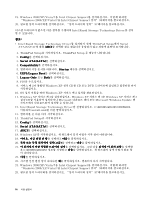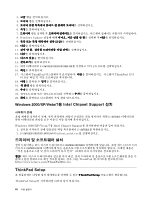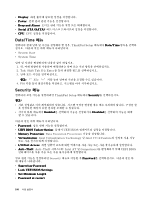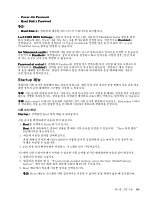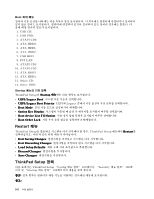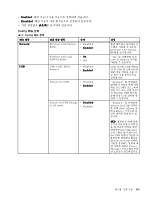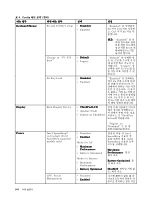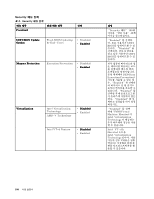Lenovo ThinkPad Edge E125 (Korean) User Guide - Page 117
Startup 메뉴
 |
View all Lenovo ThinkPad Edge E125 manuals
Add to My Manuals
Save this manual to your list of manuals |
Page 117 highlights
• Power-On Password • Hard Disk x Password 참고: • Hard Disk 1 Lock UEFI BIOS Settings ThinkPad Setup Disabled Enabled ThinkPad Setup Set Minimum Length Disabled Password at restart Enabled Disabled Startup 메뉴 주의: BitLocker BitLocker Startup Boot 1. Boot Enter Boot Boot 102 2 UEFI BIOS 3. F10 1 2 To interrupt normal startup, press the blue ThinkVantage button F12 3. Boot 참고: Boot 제 8 101
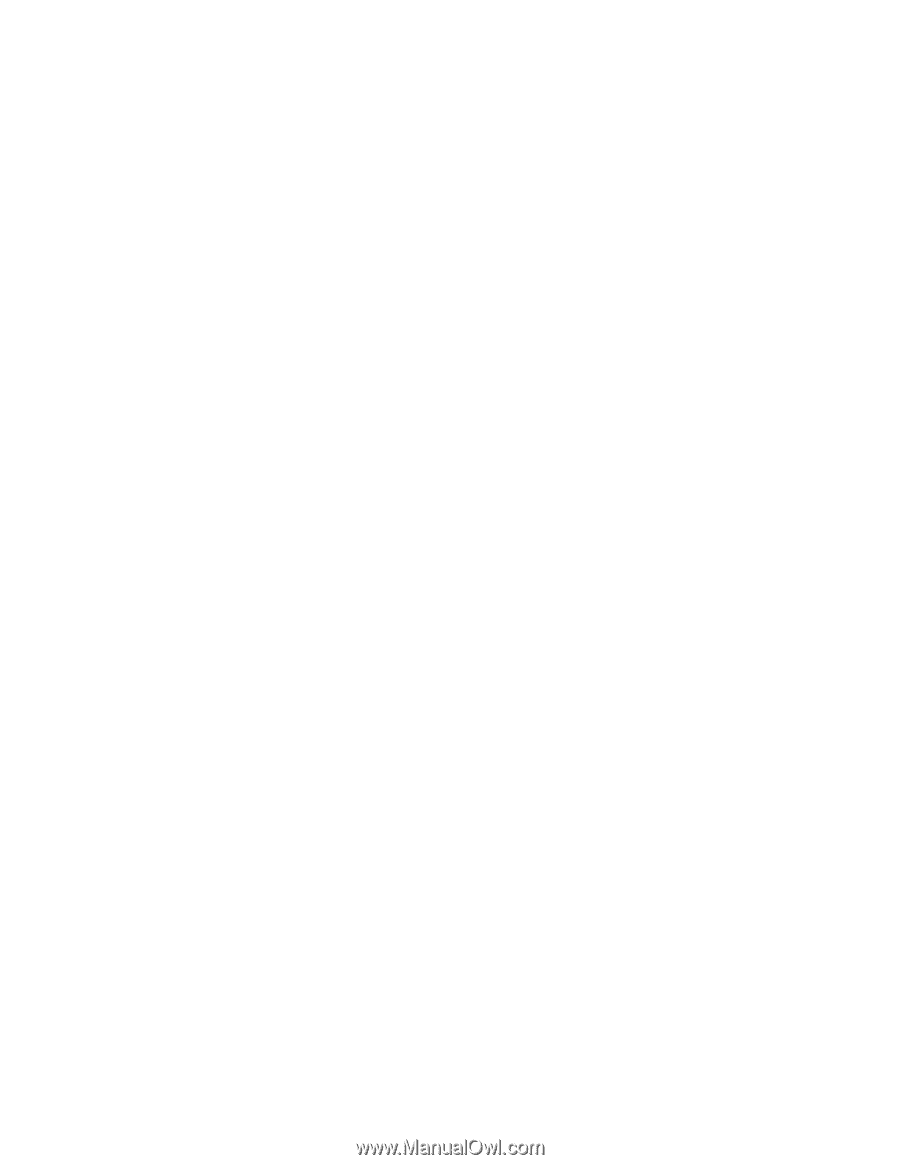
•
Power-On
Power-On
Power-On
Power-On Password
Password
Password
Password
•
Hard
Hard
Hard
Hard Disk
Disk
Disk
Disk x Password
Password
Password
Password
참고:
•
Hard
Hard
Hard
Hard Disk
Disk
Disk
Disk 1은 컴퓨터에 내장된 하드 디스크 드라이브를 의미합니다.
Lock
Lock
Lock
Lock UEFI
UEFI
UEFI
UEFI BIOS
BIOS
BIOS
BIOS Settings
Settings
Settings
Settings는 감독자 암호를 모르는 다른 사용자가 ThinkPad Setup 항목을 변경
하지 못하도록 하는 기능을 사용 가능 또는 사용 불가능하게 설정합니다. 기본적으로 Disabled
Disabled
Disabled
Disabled로
설정됩니다. 감독자 암호를 설정하고 이 기능을 Enabled로 설정한 경우 본인 이외의 어느 누구도
ThinkPad Setup 항목을 변경할 수 없습니다.
Set
Set
Set
Set Minimum
Minimum
Minimum
Minimum Length
Length
Length
Length를 선택하여 시동 암호 및 하드 디스크 암호의 최소 글자수를 지정할 수 있습니다.
기본적으로 Disabled
Disabled
Disabled
Disabled로 설정됩니다. 감독자 암호를 설정하고 최소 글자수를 지정한 경우, 본인 이외
의 어느 누구도 글자 수를 변경할 수 없습니다.
Password
Password
Password
Password at
at
at
at restart
restart
restart
restart를 선택하여 Enabled로 설정한 경우 컴퓨터를 다시 시작할 때 암호 프롬프트가
표시됩니다. Disabled
Disabled
Disabled
Disabled를 선택한 경우 암호 프롬프트가 표시되지 않습니다. 컴퓨터는 계속 작동하
며 운영 체제를 로드합니다. 권한이 부여되지 않은 액세스를 방지하려면 운영 체제에 대한 사용자
인증 방식을 설정하십시오.
Startup 메뉴
컴퓨터의 시동 순서를 변경해야 하는 경우가 있습니다. 예를 들면 여러 장치의 운영 체제가 서로 다른 경우,
해당 장치의 운영 체제에서 시스템을 시동할 수 있습니다.
주의:
시동 순서를 변경한 후에 복사, 저장 또는 포맷 등과 같은 쓰기 작업을 할 때에는 장치를 잘못 지정하지
않도록 각별히 주의하십시오. 장치를 잘못 지정하면 데이터와 프로그램이 삭제 또는 덮어써질 수 있습니다.
주의:
BitLocker
®
드라이브 암호화를 사용하는 경우 시동 순서를 변경하지 마십시오. BitLocker 드라이
브 암호화는 시동 순서가 변경된 것을 감지하여 시동하지 못하도록 컴퓨터를 잠급니다.
시동 순서 변경
Startup
Startup
Startup
Startup을 선택하면 Boot 하위 메뉴가 나타납니다.
시동 순서를 변경하려면 다음과 같이 하십시오.
1. Boot
Boot
Boot
Boot를 선택하고 Enter를 누르십시오.
Boot
Boot
Boot
Boot하위 메뉴에서는 컴퓨터 전원을 켤 때의 시동 순서를 지정할 수 있습니다. “Boot 하위 메뉴”
102페이지를 참고하십시오.
2. 처음에 시동할 장치를 선택하십시오.
운영 체제가 시작될 때 UEFI BIOS가 사용할 순서를 설정하려면 또는 + 키를 눌러 장치를 위/
아래로 이동할 수 있습니다.
3. F10 키를 눌러 변경사항을 저장하고, 시스템을 다시 시작하십시오.
시스템이 다른 드라이브에서 시작할 수 있도록 시동 순서를 임시로 변경하려면 다음과 같이 하십시오.
1. 컴퓨터의 전원을 끄십시오.
2. 컴퓨터의 전원을 켠 후 “To interrupt normal startup, press the blue ThinkVantage
button” 메시지가 화면 왼쪽 하단에 나타날 때 F12를 누르십시오.
3. Boot 메뉴에서 처음에 시동할 장치를 선택하십시오.
참고:
Boot 메뉴는 시스템이 어떤 장치에서도 시동할 수 없거나 운영 체제가 없을 때 표시됩니다.
제
8
장
.
고급 구성
101